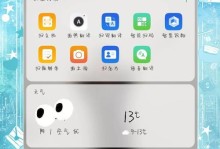对于很多电脑新手来说,重装系统是一件很困难的事情。然而,如果按照正确的步骤进行操作,重装系统其实并不复杂。本文将为大家介绍一套简单易行的新手重装系统win7的详细步骤,帮助大家轻松解决系统问题。
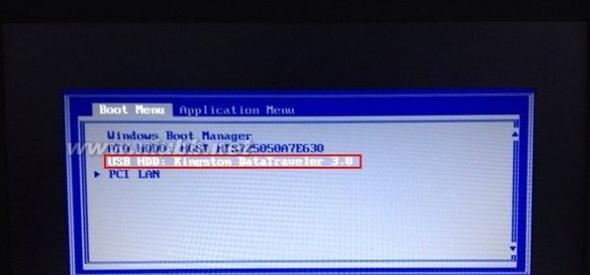
一:备份重要数据
在开始重装系统之前,我们首先需要备份重要的数据。将个人文件、照片、音乐等重要资料复制到外部硬盘或者云盘,以防数据丢失。
二:收集驱动程序
在重装系统之后,我们需要安装各种硬件设备的驱动程序。为了节省时间,可以提前收集主板、显卡、声卡等设备的最新驱动程序,并将其保存到U盘或者其他可移动存储设备中。

三:制作安装盘或启动U盘
接下来,我们需要制作一个可用于安装系统的安装盘或启动U盘。可以从官方渠道下载Windows7系统的ISO文件,并使用专业的刻录工具或者U盘制作工具来制作安装盘或启动U盘。
四:设置BIOS
在重装系统之前,我们需要进入电脑的BIOS界面,将启动顺序调整为首先从安装盘或启动U盘启动。这样才能进入系统安装界面。
五:启动系统安装程序
将制作好的安装盘或启动U盘插入电脑,重新启动电脑。按照屏幕上的提示,选择相应的语言、时区等设置,并点击“下一步”继续。
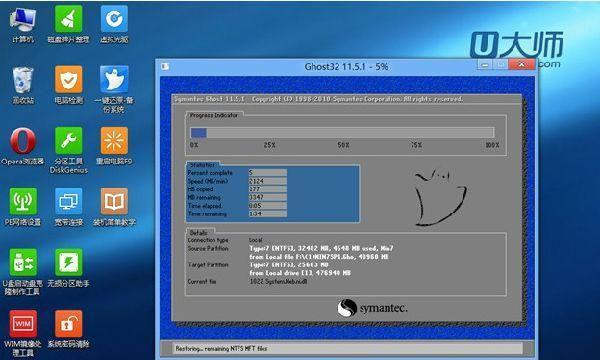
六:选择安装类型
在安装界面中,我们需要选择安装类型。对于新手来说,推荐选择“自定义(高级)”选项。这样可以自由选择安装位置和分区设置。
七:格式化硬盘
在选择安装位置之后,系统会提示是否要格式化硬盘。如果之前的系统出现了问题,建议选择“是”进行格式化,以清除旧系统的残留文件。
八:等待系统安装
一旦确定了安装位置和格式化选项,系统就会开始进行安装。这个过程可能需要一些时间,请耐心等待。
九:输入产品密钥
在安装过程中,系统会要求输入产品密钥。这是确保你使用的是合法的系统副本的一种方式。输入正确的产品密钥,并点击“下一步”继续安装。
十:选择系统设置
安装完成后,系统会要求进行一些基本的设置,如选择计算机名称、密码等。根据个人需求进行设置,并点击“下一步”。
十一:安装驱动程序
在系统安装完成后,我们需要安装之前收集好的驱动程序。将U盘或其他存储设备中的驱动程序逐一安装,以保证各个硬件设备正常工作。
十二:更新系统补丁
安装驱动程序之后,我们还需要及时更新系统补丁。打开WindowsUpdate,检查并下载最新的系统更新,以确保系统的安全和稳定性。
十三:安装必备软件
除了驱动程序和系统补丁,我们还需要安装一些必备软件,如浏览器、办公软件等。可以根据个人需求和喜好选择合适的软件进行安装。
十四:恢复备份数据
在系统和软件安装完成之后,可以将之前备份的重要数据重新恢复到电脑中。确保数据完整性并进行测试。
十五:重装系统win7
通过按照以上详细步骤进行操作,新手也可以轻松地重装系统win7。备份数据、收集驱动程序、制作安装盘、设置BIOS、选择安装类型、格式化硬盘、等待系统安装、输入产品密钥、选择系统设置、安装驱动程序、更新系统补丁、安装必备软件以及恢复备份数据都是重装系统过程中需要注意的关键步骤。只要按照这些步骤进行操作,相信新手们也能成功地重装系统win7,并解决一系列的系统问题。